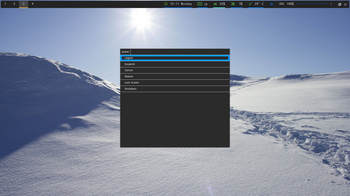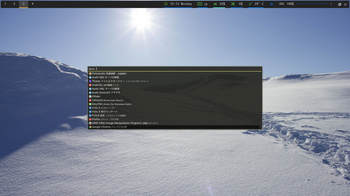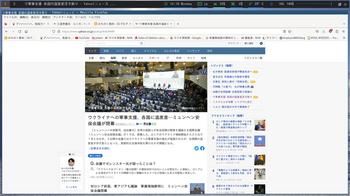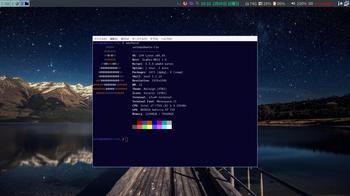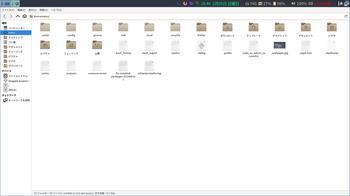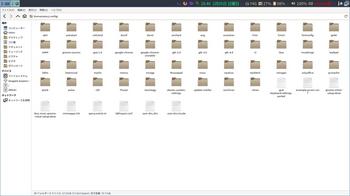arch linux i3 [arch系]
arch linux i3
お仕事の方はごくろうさまです。
あいもかわらずlinuxであそんでいます。
今回の私のパソコン環境は os arch i3ウインドーマネージャー
CPU: Intel i7-7700 (8) @ 4.200GHz
GPU: NVIDIA GeForce GT 730
Arka Linux GUI
archlinux-gui-i3-2022.07-x86_64.iso
archlinuxのインストールは、 gnome-disksにてusbメモリーに書き込み。起動させてssdにインストールした。
お仕事の方はごくろうさまです。
あいもかわらずlinuxであそんでいます。
今回の私のパソコン環境は os arch i3ウインドーマネージャー
CPU: Intel i7-7700 (8) @ 4.200GHz
GPU: NVIDIA GeForce GT 730
Arka Linux GUI
archlinux-gui-i3-2022.07-x86_64.iso
archlinuxのインストールは、 gnome-disksにてusbメモリーに書き込み。起動させてssdにインストールした。
archinstallerがdmenu(winキー+dキー)にあります。
インストール終了後
lightdm errorで止まった。ctrl+alt+F2 同時押し updateしてリブートするとok だった。
login:
passwd:
export LANG=C
sudo pacman -Sy
export LANG=C
sudo pacman -S archlinux-keyring
sudo pacman -Su
sudo pacman -S xfce4-terminal thunar leafpad firefox polkit-gnome gvfs scrot
sudo reboot
sudo pacman -S ntfs-3g xdg-user-dirs-gtk archlinux-wallpaper fcitx5-im fcitx5-mozc fcitx5-configtool libvoikko nuspell easytag celluloid gimp yt-dlp git gst-libav pavucontrol pulseaudio audacity file-roller
sudo pacman -S nano fakeroot gcc make automake autoconf
yayのインストール
git clone https://aur.archlinux.org/yay.git
cd yay
makepkg -si
yay -S otf-takao ttf-nanum google-chrome onlyoffice-bin
gst-plugin-libde265のインストール
sudo pacman -R yt-dlp neofetch
yay -S gst-plugin-libde265
sudo pacman -S yt-dlp neofetch
時刻合わせ
sudo rm /etc/localtime
mirageのインストール
yay -Syu qt5-base qt5-declarative qt5-quickcontrols2 qt5-svg qt5-graphicaleffects qt5-imageformats libx11 libxss alsa-lib python python-pip python-pyotherside libolm base-devel git cmake libjpeg-turbo zlib libtiff libwebp openjpeg2 libmediainfo
yay -S mirage
/usr/lib/polkit-gnome/polkit-gnome-authentication-agent-1
sudo nano /etc/profile
export GTK_IM_MODULE=fcitx5
export QT_IM_MODULE=fcitx5
export XMODIFIERS=@im=fcitx5
polybar の設定 fontsの大きさとか、色、表示順序を変えた。
polybar のアイコンをクリックすると・・・時間とか、電源マークとか、volとか。
lightdm errorで止まった。ctrl+alt+F2 同時押し updateしてリブートするとok だった。
login:
passwd:
export LANG=C
sudo pacman -Sy
export LANG=C
sudo pacman -S archlinux-keyring
sudo pacman -Su
sudo pacman -S xfce4-terminal thunar leafpad firefox polkit-gnome gvfs scrot
sudo reboot
sudo pacman -S ntfs-3g xdg-user-dirs-gtk archlinux-wallpaper fcitx5-im fcitx5-mozc fcitx5-configtool libvoikko nuspell easytag celluloid gimp yt-dlp git gst-libav pavucontrol pulseaudio audacity file-roller
sudo pacman -S nano fakeroot gcc make automake autoconf
yayのインストール
git clone https://aur.archlinux.org/yay.git
cd yay
makepkg -si
yay -S otf-takao ttf-nanum google-chrome onlyoffice-bin
gst-plugin-libde265のインストール
sudo pacman -R yt-dlp neofetch
yay -S gst-plugin-libde265
sudo pacman -S yt-dlp neofetch
時刻合わせ
sudo rm /etc/localtime
mirageのインストール
yay -Syu qt5-base qt5-declarative qt5-quickcontrols2 qt5-svg qt5-graphicaleffects qt5-imageformats libx11 libxss alsa-lib python python-pip python-pyotherside libolm base-devel git cmake libjpeg-turbo zlib libtiff libwebp openjpeg2 libmediainfo
yay -S mirage
/usr/lib/polkit-gnome/polkit-gnome-authentication-agent-1
sudo nano /etc/profile
export GTK_IM_MODULE=fcitx5
export QT_IM_MODULE=fcitx5
export XMODIFIERS=@im=fcitx5
polybar の設定 fontsの大きさとか、色、表示順序を変えた。
polybar のアイコンをクリックすると・・・時間とか、電源マークとか、volとか。
nano ~/.config/polybar/config 一部編集
ーーーーーーーーーーーーーーーーーーーーーーーーーーーーーー
[colors]
;background = ${xrdb:color0:#222}
background = #222
background-alt = #444
;foreground = ${xrdb:color7:#222}
foreground = #dfdfdf
foreground-alt = #509844
primary = #ffb52a
secondary = #0080ff
alert = #bd2c40
[bar/alg-example]
;monitor = ${env:MONITOR:HDMI-1}
width = 100%
height = 40
;offset-x = 1%
;offset-y = 1%
radius = 6.0
fixed-center = false
locale = ja_JP.UTF-8
background = ${colors.background}
foreground = ${colors.foreground}
line-size = 3
line-color = #f00
border-size = 4
border-color = #00000000
padding-left = 0
padding-right = 2
module-margin-left = 1
module-margin-right = 2
font-0 = NotoSerifCJK-Regular:pixelsize=15;1
font-1 = unifont:fontformat=truetype:size=15:antialias=false;0
font-2 = siji:pixelsize=20;1
modules-left = bspwm i3 xwindow
modules-center = mpd
;modules-right = filesystem xbacklight alsa pulseaudio xkeyboard memory cpu wlan eth battery temperature date powermenu
modules-right = date backlight xkeyboard memory cpu temperature battery eth powermenu pulseaudio
ーーーーー
ーーーーー
ーーーーー
[module/date]
type = internal/date
interval = 5
date =
date-alt = " %Y-%m-%d"
time = %H:%M %A
time-alt = %H:%M:%S
ーーーーー
ーーーーー
ーーーーー
[module/pulseaudio]
type = internal/pulseaudio
ーーーーー
ーーーーー
bar-volume-width = 20
ーーーーー
bar-volume-foreground-6 = #0080ff
ーーーーー
ーーーーー
ーーーーー
ーーーーーーーーーーーーーーーーーーーーーーーーーーーーーーー
logoutは、rofiで・・。
参考サイトalterlinux-i3-manager様
nano /.config/i3/config
bindsym $mod+Shift+e exec --no-startup-id rofi -show power
~/ダウンロード/alterlinux-i3-manager-master/data/rofiフォルダ
◯~/.config/rofiフォルダを使用。
rofiフォルダには、4ファイルがあります。
rofiフォルダのconfig ファイルをconfig.rasiと名前変更します。
rofiフォルダのconfig.rasi ファイルは以下の様になっています。
nano ~/.config/rofi/config.rasi
ーーーーーーーーーーーーーーーーーーーーーーーーーーーーーーー
configuration {
modi : "drun,power:~/.config/rofi/power.sh";
font : "hack 10";
show-icons : true;
icon-theme : "Inverse-blue";
kb-cancel : "Escape";
}
@theme "~/.config/rofi/alter-dark.rasi"
ーーーーーーーーーーーーーーーーーーーーーーーーーーーーーーーー
ーーーーー
ーーーーー
ーーーーー
ーーーーーーーーーーーーーーーーーーーーーーーーーーーーーーー
logoutは、rofiで・・。
参考サイトalterlinux-i3-manager様
nano /.config/i3/config
bindsym $mod+Shift+e exec --no-startup-id rofi -show power
~/ダウンロード/alterlinux-i3-manager-master/data/rofiフォルダ
◯~/.config/rofiフォルダを使用。
rofiフォルダには、4ファイルがあります。
rofiフォルダのconfig ファイルをconfig.rasiと名前変更します。
rofiフォルダのconfig.rasi ファイルは以下の様になっています。
nano ~/.config/rofi/config.rasi
ーーーーーーーーーーーーーーーーーーーーーーーーーーーーーーー
configuration {
modi : "drun,power:~/.config/rofi/power.sh";
font : "hack 10";
show-icons : true;
icon-theme : "Inverse-blue";
kb-cancel : "Escape";
}
@theme "~/.config/rofi/alter-dark.rasi"
ーーーーーーーーーーーーーーーーーーーーーーーーーーーーーーーー
i3 を自分仕様にする。
nano /.config/i3/config
ーーーーーーーーーーーーーーーーーーーーーーーーーー
exec_always feh --bg-fill /usr/share/backgrounds/archlinux/snow.jpg
exec_always --no-startup-id sleep 1; xset dpms 3600 3600 3600
exec --no-startup-id /usr/lib/polkit-gnome/polkit-gnome-authentication-agent-1 &
exec --no-startup-id fcitx5
exec --no-startup-id pulseaudio --start
# kill focused window
bindsym $mod+Shift+q kill
bindsym $mod+Return exec xfce4-terminal
bindsym $mod+Shift+w exec firefox
bindsym $mod+Shift+f exec thunar
bindsym $mod+Shift+e exec --no-startup-id rofi -show power
# kill focused window
bindsym mod1+F4 kill
bindsym Print exec --no-startup-id scrot 'archLinux_%Y-%m-%d-%S_$wx$h.jpg' -e 'mv $f $$(xdg-user-dir PICTURES)'
bindsym $mod+Prior workspace prev
bindsym $mod+Next workspace next
ーーーーーーーーーーーーーーーーーーーーーーーーーーーー
上記は重複しないように気をつけて・・・・。
archlinux-gui-i3 は、最初何も入ってなかった。
自分仕様するのにはとてもよいosでしょう。
以下参考画像。
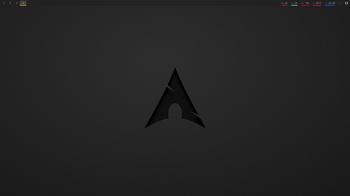
i3 改悪前
i3
logout
dmenu
LFA (Linux for all) + retracta snapshot [ubuntu,debian系]
LFA (Linux for all) + retracta snapshot
あいもかわらずlinuxであそんでいます。
今回の私のパソコン環境は、 os LFA (Linux for all) i3ウンイドーマネージャー
CPU: Intel i7-7700 (8) @ 4.200GHz
GPU: NVIDIA GeForce GT 730
lfa-22.10-64bit-gnome42.4-refractasnapshot-1490mb-221008.iso
lfaのインストールは、refracta installerを使います。初めて使います。
参考サイトRefracta Snapshot を使い、Debian のカスタマイズ ISO を作りました様
LFA (Linux for all)は、ubuntu系、ノルウェー製。
インストール終了後 設定は、ubuntuとほぼ一緒
synapticを使ってリボジトリを国内のサーバーに変える。
sudo synaptic
sudo apt update
sudo apt upgrade
あいもかわらずlinuxであそんでいます。
今回の私のパソコン環境は、 os LFA (Linux for all) i3ウンイドーマネージャー
CPU: Intel i7-7700 (8) @ 4.200GHz
GPU: NVIDIA GeForce GT 730
lfa-22.10-64bit-gnome42.4-refractasnapshot-1490mb-221008.iso
lfaのインストールは、refracta installerを使います。初めて使います。
参考サイトRefracta Snapshot を使い、Debian のカスタマイズ ISO を作りました様
LFA (Linux for all)は、ubuntu系、ノルウェー製。
インストール終了後 設定は、ubuntuとほぼ一緒
synapticを使ってリボジトリを国内のサーバーに変える。
sudo synaptic
sudo apt update
sudo apt upgrade
インストールしたもの
sudo apt install neofetch build-essential i3 i3blocks thunar xfce4-terminal feh fonts-font-awesome gnome-icon-theme rofi scrot policykit-1-gnome fcitx5-mozc celluloid mirage snapd lm-sensors
sudo apt install neofetch build-essential i3 i3blocks thunar xfce4-terminal feh fonts-font-awesome gnome-icon-theme rofi scrot policykit-1-gnome fcitx5-mozc celluloid mirage snapd lm-sensors
+
+
sudo apt install language-pack-ja-base language-pack-ja
sudo localectl set-locale LANG=ja_JP.UTF-8
マイプームi3の設定は前記事と同じ
sudo snap install onlyoffice-desktopeditors audacity
grubメニューの背景画像好みのものに変更
sudo mv /home/satou/ダウンロード/coffee-wallpaper-hd-109.jpg /boot/grub
sudo nano /etc/default/grub
GRUB_BACKGROUND="/boot/grub/coffee-wallpaper-hd-109.jpg"
sudo update-grub
ふつうのfirefoxのインストール
=/ダウンロード/New-mpty-File
~/firefox/firefox -p
im-config -n fcitx5
sudo nano /etc/profile
export GTK_IM_MODULE=fcitx5
export QT_IM_MODULE=fcitx5
export XMODIFIERS=@im=fcitx5
デスプレイマネージーの変更。
sudo apt remove slim
sudo apt install lxdm
sudo apt autoremove
LFA (Linux for all)は、retracta snapshotというソフトが入っていている。
設定終えたなら自分仕様のisoがかんたんに作成できるでしょう。
iso作成
sudo refractasnapshot-gui
作成したisoは、/home/snapshotフォルダにあります。
この作成したisoをusbに書き込み、別のパソコン機種にインストール可能でしょう。
私のような変人にとっては、夢のようなソフトでしょう。
以下参考画像
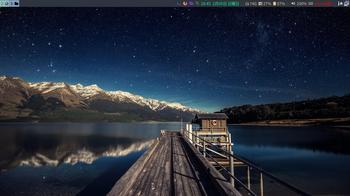
sudo localectl set-locale LANG=ja_JP.UTF-8
マイプームi3の設定は前記事と同じ
sudo snap install onlyoffice-desktopeditors audacity
grubメニューの背景画像好みのものに変更
sudo mv /home/satou/ダウンロード/coffee-wallpaper-hd-109.jpg /boot/grub
sudo nano /etc/default/grub
GRUB_BACKGROUND="/boot/grub/coffee-wallpaper-hd-109.jpg"
sudo update-grub
ふつうのfirefoxのインストール
=/ダウンロード/New-mpty-File
~/firefox/firefox -p
im-config -n fcitx5
sudo nano /etc/profile
export GTK_IM_MODULE=fcitx5
export QT_IM_MODULE=fcitx5
export XMODIFIERS=@im=fcitx5
デスプレイマネージーの変更。
sudo apt remove slim
sudo apt install lxdm
sudo apt autoremove
LFA (Linux for all)は、retracta snapshotというソフトが入っていている。
設定終えたなら自分仕様のisoがかんたんに作成できるでしょう。
iso作成
sudo refractasnapshot-gui
作成したisoは、/home/snapshotフォルダにあります。
この作成したisoをusbに書き込み、別のパソコン機種にインストール可能でしょう。
私のような変人にとっては、夢のようなソフトでしょう。
以下参考画像
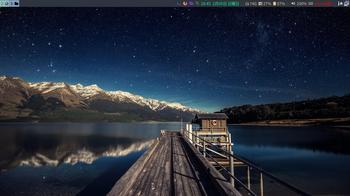
i3
neofetch
homeフォルダ
~/.configフォルダ
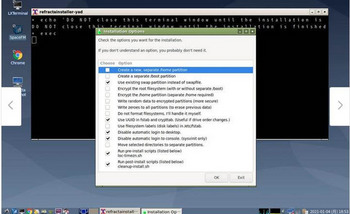
refractaのインストーラー画像拝借
refractaのインストーラーは、途中にオプションの選択画面があります。
わたしは、swapと disable2個 のチェックをはずしました。デスクの書式uuidをはずしその下のラベルにチェックしました。
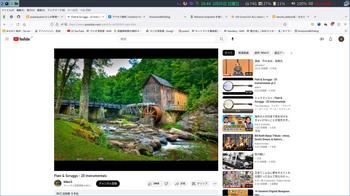
https://www.youtube.com/watch?v=Xi65-xbQESg